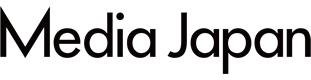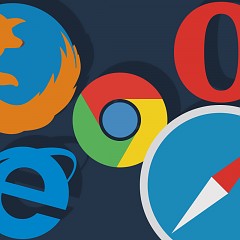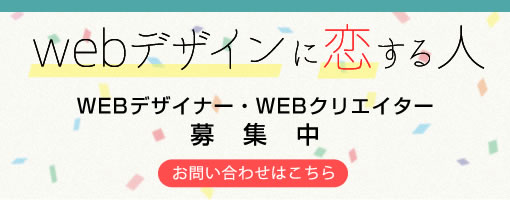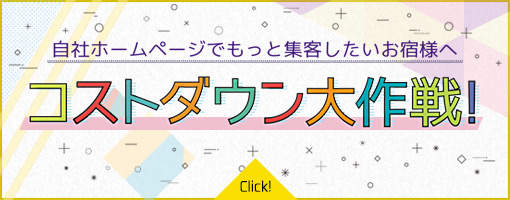今さら聞けない!Emailの仕組み~Liveメール設定編~
京都に文化庁が移転する予定らしいですね、開発スタッフのナトゥです。
さて今回は、今さら聞けないITスキルの向上の一環として、Emailの設定方法や使いどころ等について説明します。
ソフトはマイクロソフトが無料で提供しているWindowsLiveメール(実はOutlookExpressというソフトの後継版)です。無料ですが、メール管理の定番ソフトで有料の「Outlook」に近い操作方法で利用できるのでオススメですね。
※マイクロソフトWindowsのパソコンを使っていてLiveメールを使ってみようかしら?的な方が読者対象です
第1回目 Liveメールの設定方法は?まずはダウンロード最近のWindowsパソコンにはLiveメールが最初から入っていることが多いのですが、もし見当たらない場合、インターネット環境があればダウンロードして利用することができます。もちろん無料です。
さて今回は、今さら聞けないITスキルの向上の一環として、Emailの設定方法や使いどころ等について説明します。
ソフトはマイクロソフトが無料で提供しているWindowsLiveメール(実はOutlookExpressというソフトの後継版)です。無料ですが、メール管理の定番ソフトで有料の「Outlook」に近い操作方法で利用できるのでオススメですね。
※マイクロソフトWindowsのパソコンを使っていてLiveメールを使ってみようかしら?的な方が読者対象です
第1回目 Liveメールの設定方法は?まずはダウンロード最近のWindowsパソコンにはLiveメールが最初から入っていることが多いのですが、もし見当たらない場合、インターネット環境があればダウンロードして利用することができます。もちろん無料です。
まずは、Google先生を召還しましょう。
「ライブメール」で検索カチッとね。
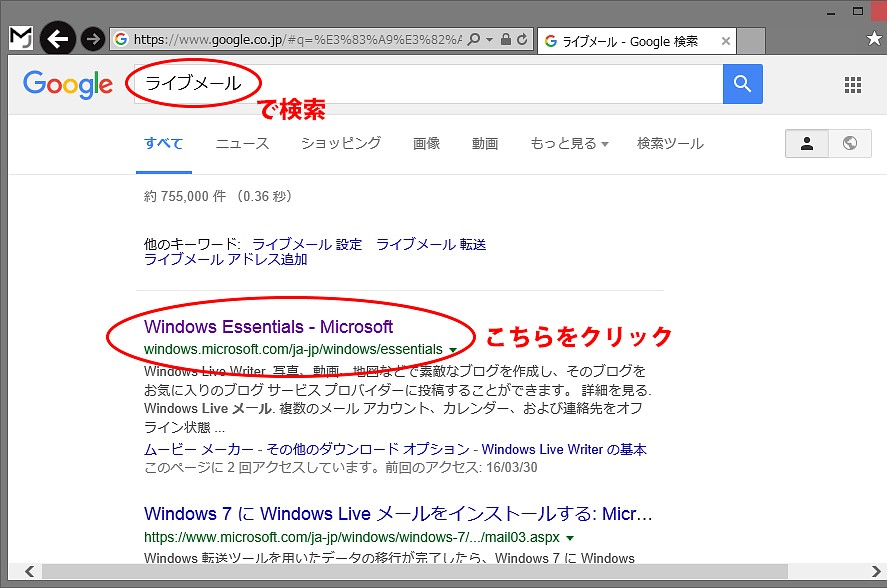
Liveメールをダウンロードできるサイトが現れます。
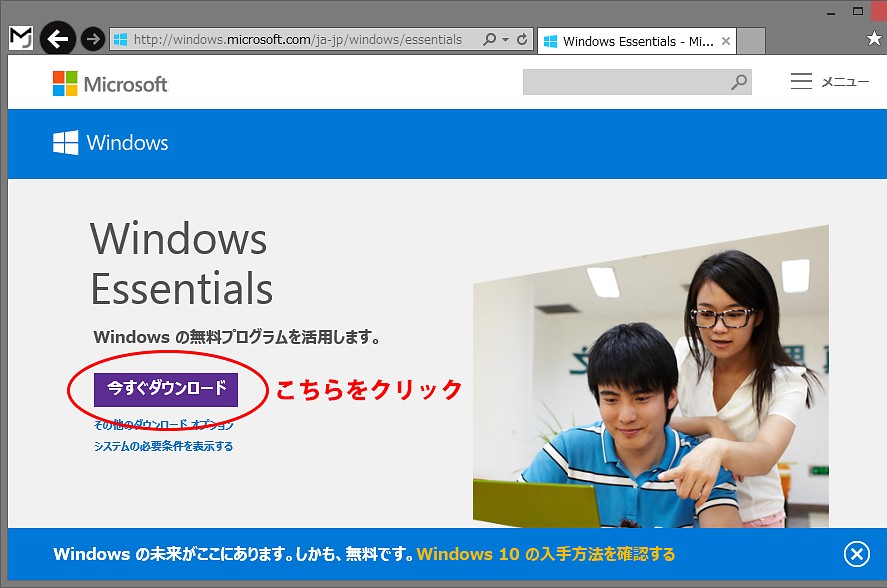
Liveメールだけを選択してダウンロードした方が良いでしょう。使わないソフトをインストールするとそれだけパソコンが重くなりますので。
ダウンロード完了!Liveメールを立ち上げると・・・当然、この段階でEmailアドレスを取得してあることが前提です。
フリー(無料)で良ければ、Yahoo!メールやGmailなどで取得できます。
Emailアドレスの設定情報を用意してから下記の設定に臨んでください。
予想では、下記のような感じで立ち上がると思いますので、所定のEmailアドレスの情報を打ち込みます。
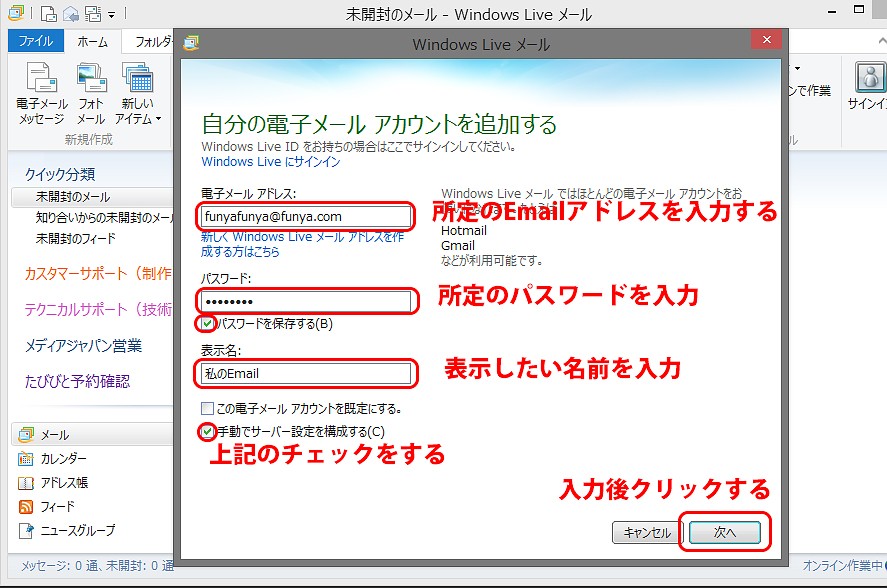
次にサーバー設定を行います。メール管理サーバー会社によって設定方法が若干変わってきます。今回はPOPでのメール設定方法についての説明となります。
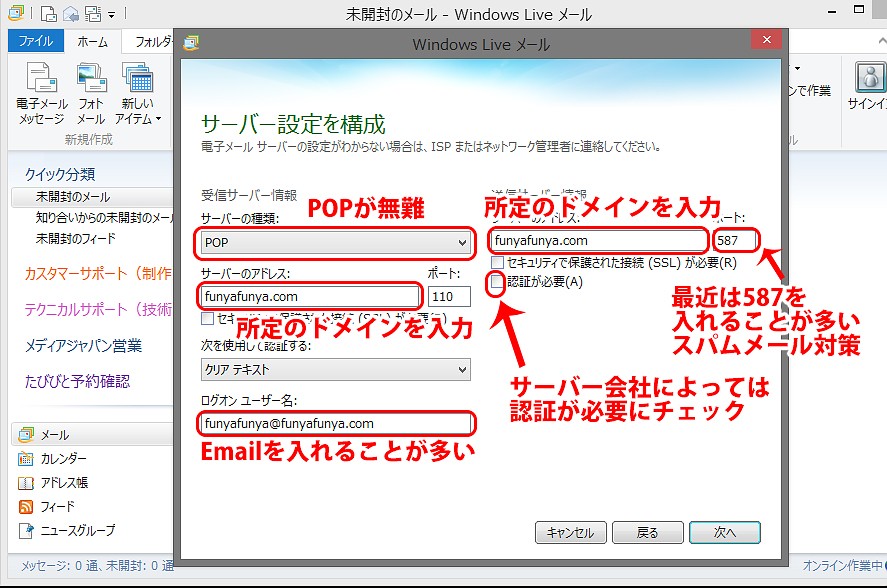
サーバーの種類でPOPとIMAPがありますが、
POPはお使いのパソコンにメールをダウンロードして閲覧する仕組みです。
IMAPはお使いのパソコンにメールをダウンロードせずに閲覧する仕組みです。
IMAPは複数台で閲覧するには便利ですが、さくさく動かしたい場合はPOPの方が素早いです。
POPでも複数台で受信メールを共有する方法もありますよ。※送信メールは共有できませんが・・・
送信ポートに587を入れるのと、認証が必要にチェック、と記述しましたが、これはメール管理サーバー会社によって設定がまちまちなのでご注意ください。
サーバー設定が完了したら下記の操作を行い、メールの設定を確認します。
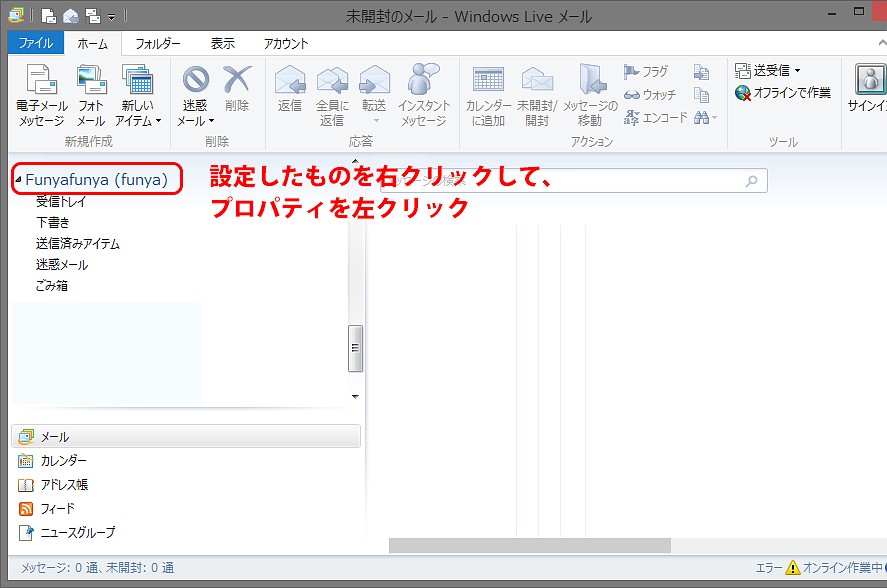
全般タブを開き、送信するときに宛先へ名前を入れる設定を行います。
この設定をしないと、Email欄にそのままEmailが表示されます。

詳細設定タブを開きます。
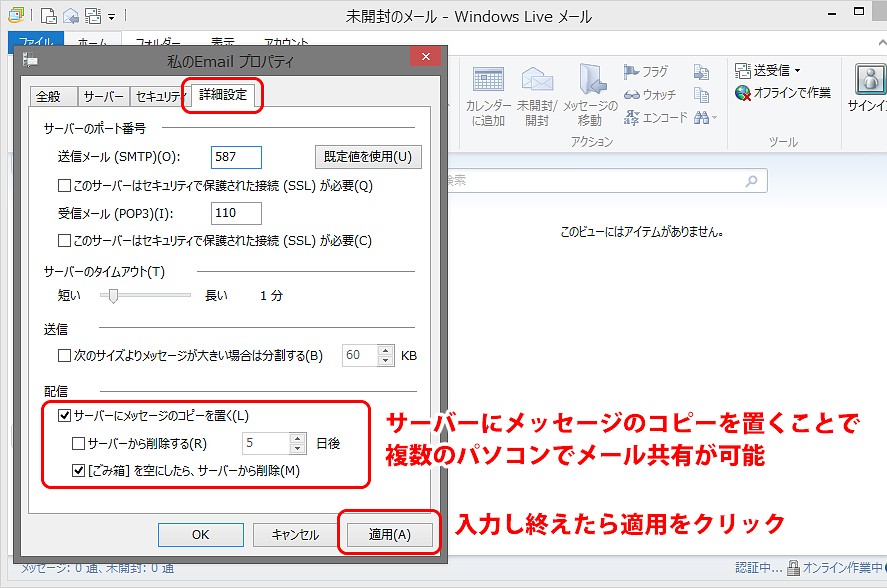
送受信ボタンを押してエラーがなければ一通り設定完了です。
その後、誰かにメールを飛ばしてみたがエラーが出る場合、各メール管理サーバー会社へ「送信ができないんだけどどうすれよい?」と相談してみてください。設定方法を教えてくれるはずですよ。
次回は、「今さら聞けない!Emailの仕組み~Liveメール初級編~」で、CCやBCCなどの意味について書きます。
フリー(無料)で良ければ、Yahoo!メールやGmailなどで取得できます。
Emailアドレスの設定情報を用意してから下記の設定に臨んでください。
予想では、下記のような感じで立ち上がると思いますので、所定のEmailアドレスの情報を打ち込みます。
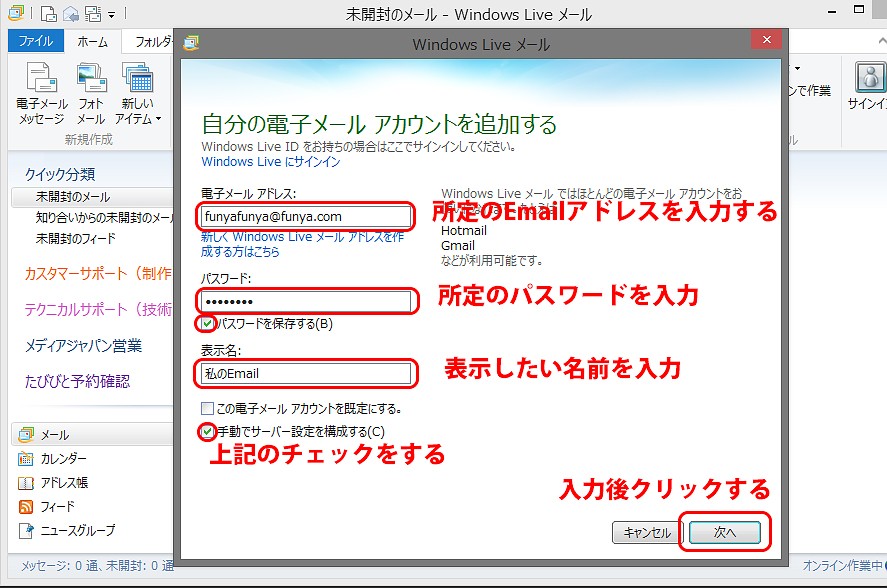
次にサーバー設定を行います。メール管理サーバー会社によって設定方法が若干変わってきます。今回はPOPでのメール設定方法についての説明となります。
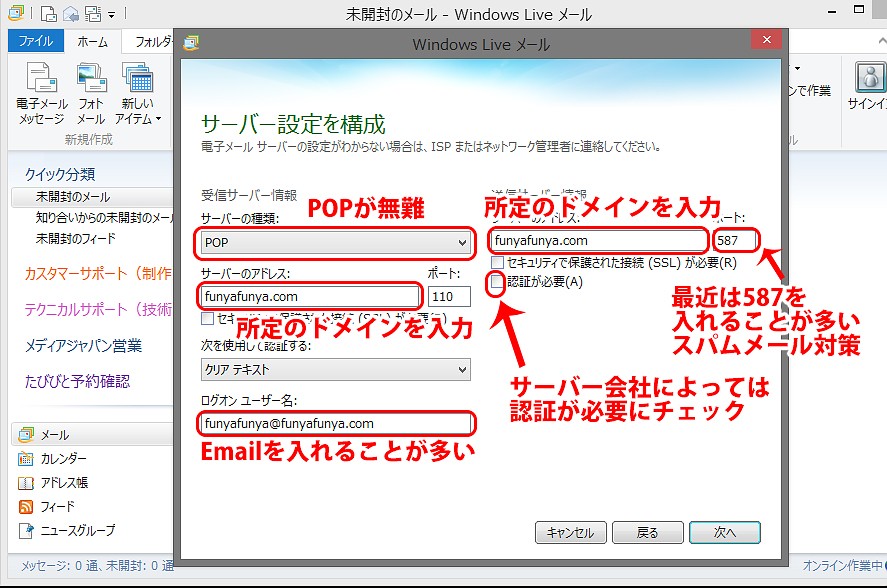
サーバーの種類でPOPとIMAPがありますが、
POPはお使いのパソコンにメールをダウンロードして閲覧する仕組みです。
IMAPはお使いのパソコンにメールをダウンロードせずに閲覧する仕組みです。
IMAPは複数台で閲覧するには便利ですが、さくさく動かしたい場合はPOPの方が素早いです。
POPでも複数台で受信メールを共有する方法もありますよ。※送信メールは共有できませんが・・・
送信ポートに587を入れるのと、認証が必要にチェック、と記述しましたが、これはメール管理サーバー会社によって設定がまちまちなのでご注意ください。
サーバー設定が完了したら下記の操作を行い、メールの設定を確認します。
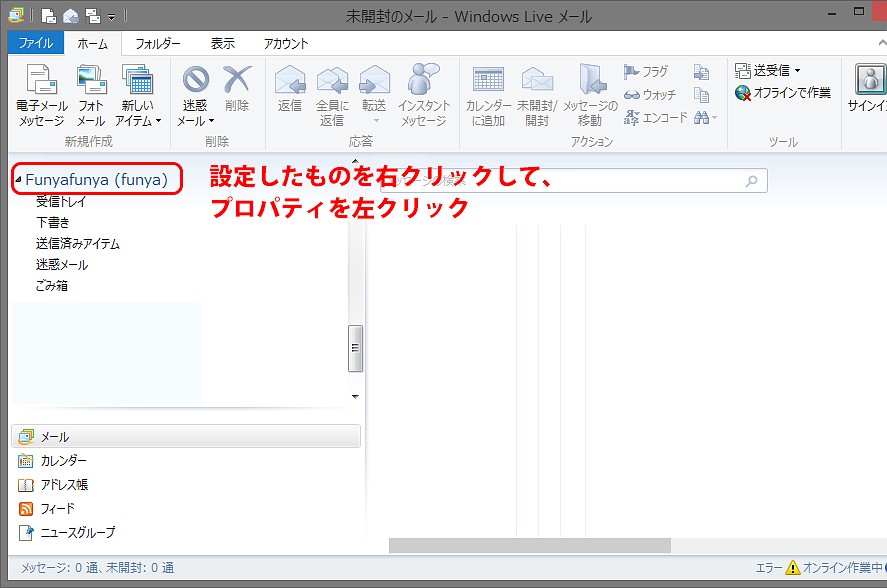
全般タブを開き、送信するときに宛先へ名前を入れる設定を行います。
この設定をしないと、Email欄にそのままEmailが表示されます。

詳細設定タブを開きます。
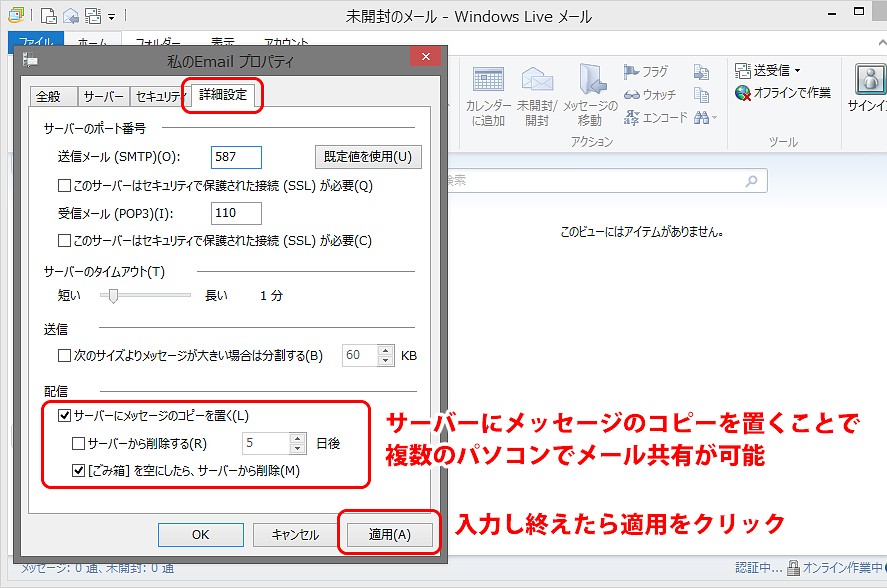
送受信ボタンを押してエラーがなければ一通り設定完了です。
その後、誰かにメールを飛ばしてみたがエラーが出る場合、各メール管理サーバー会社へ「送信ができないんだけどどうすれよい?」と相談してみてください。設定方法を教えてくれるはずですよ。
次回は、「今さら聞けない!Emailの仕組み~Liveメール初級編~」で、CCやBCCなどの意味について書きます。
view
5692
2016/3/31

ナトゥ
開発スタッフ。最近感銘を受けた名言「まことに日に新たに、日々に新たに、また日に新たなり(毎日新しい自分で生きようじゃありませんか)」。今から3000年前の中国・商時代の湯王が言ったとされる言葉。
あなたにおすすめしたい記事
最新記事一覧
ランキング
タグ
月間アーカイブ
- 2025年08月 (1)
- 2025年07月 (1)
- 2024年12月 (1)
- 2024年05月 (1)
- 2023年08月 (1)
- 2023年05月 (1)
- 2023年01月 (1)
- 2022年12月 (1)
- 2022年07月 (1)
- 2022年04月 (1)
- 2021年12月 (1)
- 2021年07月 (1)
- 2021年04月 (2)
- 2020年12月 (1)
- 2020年07月 (1)
- 2019年12月 (1)
- 2019年08月 (1)
- 2019年04月 (1)
- 2019年03月 (1)
- 2019年02月 (1)
- 2019年01月 (1)
- 2018年11月 (1)
- 2018年10月 (1)
- 2018年09月 (2)
- 2018年08月 (3)
- 2018年07月 (1)
- 2018年06月 (4)
- 2018年05月 (2)
- 2018年04月 (2)
- 2018年03月 (2)
- 2018年02月 (1)
- 2018年01月 (1)
- 2017年11月 (1)
- 2017年10月 (2)
- 2017年09月 (2)
- 2017年08月 (2)
- 2017年06月 (3)
- 2017年05月 (1)
- 2017年04月 (1)
- 2017年03月 (4)
- 2017年02月 (1)
- 2017年01月 (1)
- 2016年12月 (1)
- 2016年11月 (1)
- 2016年10月 (1)
- 2016年09月 (2)
- 2016年08月 (1)
- 2016年07月 (2)
- 2016年06月 (1)
- 2016年05月 (4)
- 2016年04月 (8)
- 2016年03月 (13)